يقوم متجر Google Play بتثبيت التطبيقات مباشرة على جهازك ولا يسمح لك بتنزيل ملفات APK. سنشرح لك في هذا المنشور كيفية تنزيل ملفات APK وتثبيتها مباشرةً من Google Play بدلاً من الانتقال إلى مواقع الجهات الخارجية.

لماذا APK الملفات بدلاً من التطبيقات
فيما يلي بعض الأسباب التي قد تجعلك ترغب في تنزيل ملفات APK من Google Play ، بدلاً من تنزيل التطبيقات مباشرة كما يفعل معظم الأشخاص العاديين.
1. قد يكون هاتفك قصير المساحة ، حيث يمكنك ترك خيار تنزيل ملفات APK للتطبيقات على جهاز الكمبيوتر الخاص بك (حيث لا يمكنك تنزيل التطبيقات على جهاز كمبيوتر)
2. بعض التطبيقات بها قيود على البلد ولن تتمكن من تنزيلها مباشرة على هاتفك. في هذه الحالة ، يمكنك تنزيل ملفات APK على جهاز الكمبيوتر الخاص بك وتثبيته على جهازك لاحقًا.
3. قد تواجه مشكلات في تنزيل بعض التطبيقات على هاتفك أو جهازك اللوحي.
4. قد ترغب في إنشاء مجموعة من التطبيقات على محرك الأقراص الثابتة أو التخزين السحابي لاستخدامها على هاتفك لاحقًا ، عند الحاجة.
5. أنت Geek وتريد فقط استكشاف طرق إضافية لتثبيت التطبيقات على جهازك.
تنزيل ملفات APK من Google Play باستخدام Chrome Extension
في هذه الطريقة ، ستقوم بتثبيت APK Downloader Extension لمتصفح Google Chrome على النحو المقدم من codekiem.com إلى جهاز الكمبيوتر الخاص بك.
تحتاج أولاً إلى تنزيل وتثبيت متصفح Google Chrome على جهاز الكمبيوتر الخاص بك. تابع وتثبيت Google Chrome على جهاز الكمبيوتر الخاص بك ، في حالة عدم قيامك بذلك بالفعل.
1. افتح Google Chrome على جهاز الكمبيوتر الخاص بك
2. Download APK Downloader EXTENSION لمتجر Google Chrome.
3. انقر على + أضف إلى كروم (انظر الصورة أدناه)

4. سيظهر لك مربع حوار "تأكيد إضافة جديدة" - انقر فوق "ADD" لإضافة ملحق Download APK إلى متصفح Chrome على جهاز الكمبيوتر الخاص بك.
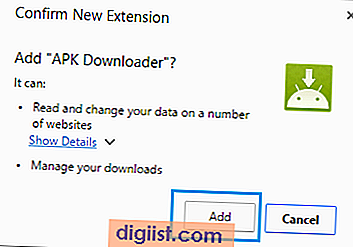
ستؤكد Google إضافة ملحق APK Downloader إلى متصفح chrome.

معرف جهاز Android
الآن بعد أن قمت بإضافة APK Downloader Extension إلى متصفح Chrome ، تحتاج إلى الحصول على معرف جهاز Android الخاص بك لهاتف Android الخاص بك باتباع هذه الخطوات.
1. افتح متجر Google Play (على هاتف Android)
2. ابحث عن تطبيق Android Device ID وتثبيته على هاتفك.
3. بمجرد اكتمال التثبيت ، قم بتشغيل تطبيق Android Device ID على هاتفك بالنقر فوقه.
4. انسخ مفتاح معرف GSF المكون من 16 رقمًا والذي ستشاهده أسفل عنوان إطار خدمة Google (GSF) - (انظر الصورة أدناه)

تسجيل الدخول إلى Google Play من جهاز الكمبيوتر الخاص بك
في هذه الخطوة ، ستقوم بتكوين ملحق تنزيل Google Chrome APK مع المعلومات المطلوبة التي يتطلبها تسجيل الدخول إلى حساب Google Play.
1. افتح متصفح Chrome على جهاز الكمبيوتر الخاص بك (وليس الهاتف)
2. انقر على أيقونة مفتاح الربط 3 أسطر (انظر الصورة أدناه) التي ستراها في أقصى الجانب الأيمن من جهاز الكمبيوتر الخاص بك.
3. التالي انقر على المزيد من الأدوات> متبوعة بالإضافات لتشغيل صفحة إضافات Google Chrome

3. حدد موقع APK Downloader Extension وانقر على رابط الخيارات الذي ستراه تحت APK Downloader Extension. (انظر الصورة أدناه)

4. بعد النقر فوق خيارات في الخطوة 3 أعلاه ، سيتم نقلك إلى نافذة تسجيل الدخول إلى Download APK. أدخل معرف البريد الإلكتروني وكلمة المرور ومفتاح معرف جهاز Android في نافذة تسجيل الدخول. سيكون معرف البريد الإلكتروني وكلمة المرور في هذه الحالة هو البريد الإلكتروني وكلمة المرور اللذين تستخدمهما لتسجيل الدخول إلى متجر Google Play.

5. انقر على زر تسجيل الدخول الأخضر الذي ستراه في نهاية شاشة تسجيل الدخول إلى APK Downloader.
تنزيل ملفات APK من Google Play
بمجرد الانتهاء من الخطوات المذكورة أعلاه ، تكون جاهزًا لتنزيل ملفات APK مباشرة من متجر Google Play.
1. قم بزيارة متجر Google Play (باستخدام متصفح Chrome على جهاز الكمبيوتر الخاص بك)
2. ابحث عن التطبيق الذي تريد ملفات APK له.
3. بمجرد أن تفتح صفحة التطبيق ، انقر على APK Downloader ICON الذي ستراه إلى أقصى الجانب الأيمن من شريط العناوين. (انظر الصورة أدناه)

4. سيتم تنزيل ملف APK الخاص بالتطبيق على جهاز الكمبيوتر الخاص بك.
آمل أن تكون قادرًا على تنزيل ملفات APK لجميع التطبيقات المجانية المفضلة لديك باتباع هذه الخطوات. الرجاء التأكد من عدم مشاركة معرف البريد الإلكتروني وكلمة المرور ومعرف جهاز Android مع أي شخص.
تثبيت ملفات APK من جهاز الكمبيوتر إلى جهاز Android.
بمجرد تنزيل ملفات APK على جهاز الكمبيوتر الخاص بك ، يمكنك البدء في استخدام التطبيقات في أي وقت على أجهزتك المحمولة عن طريق تثبيت ملفات APK من جهاز الكمبيوتر إلى جهاز Android.





